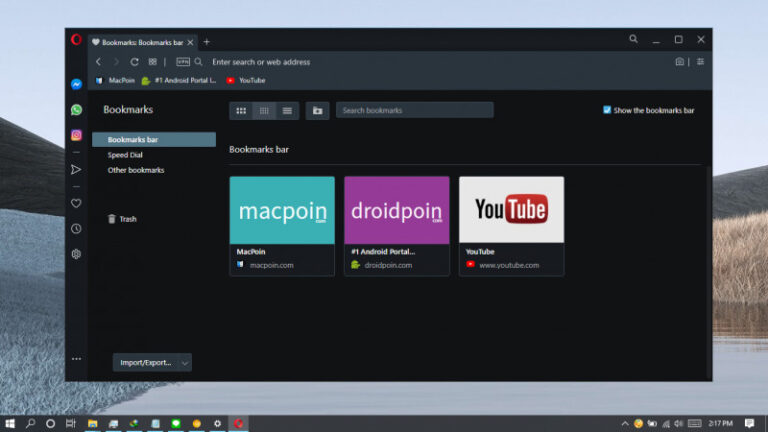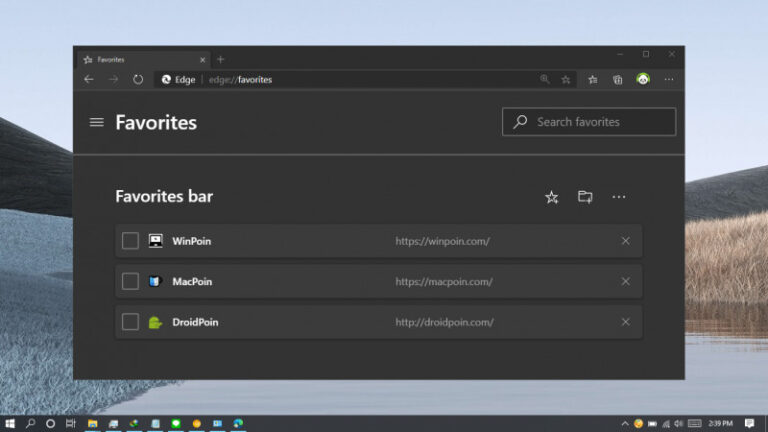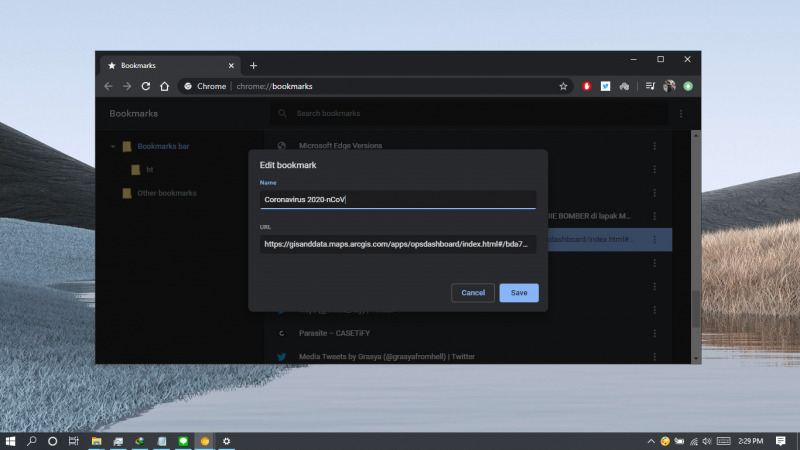
Google Chrome memiliki fitur bookmark dimana memungkinkan kamu untuk menyimpan halaman tersebut sehingga kedepannya kamu dapat mengaksesnya dengan cepat. Hal ini sangat membantu agar kedepannya kamu tidak perlu lagi repot-repot memasukan link pada address bar.
Bookmark yang tersimpan ini bisa kamu ubah informasinya berupa nama dan link.
Artikel kali ini akan menujukan kamu bagaimana cara bookmark yang tersimpan di Chrome.
Baca juga tutorial Chrome lainnya:
- Cara Mematikan Page Prediction di Google Chrome
- Cara Mengganti Bahasa di Google Chrome
- Cara Memblokir JavaScript pada Google Chrome
- Cara Cepat Restart Google Chrome tanpa Kehilangan Tab
- Cara Import Password di Google Chrome dari File CSV
- Cara Mengganti Lokasi Download Folder Google Chrome
- Cara Mematikan Flash pada Google Chrome
- Cara Menghapus Cookie secara Otomatis ketika Keluar dari Google Chrome
- Cara Mematikan Cookie pada Google Chrome
- Cara Mematikan Permintaan Notifikasi Website pada Google Chrome
- Cara Mengaktifkan Fitur Tab Preview di Google Chrome
- Cara Mudah Reset Google Chrome ke Default
- Cara Update Komponen pada Google Chrome secara Manual
Edit Bookmark yang Tersimpan di Google Chrome
- Buka browser Chrome.
- Masukan shortcut CTRL + SHIFT + O untuk membuka bookmark manager.
- Klik opsi yang ditandai dengan tiga titik lalu pilih Edit.
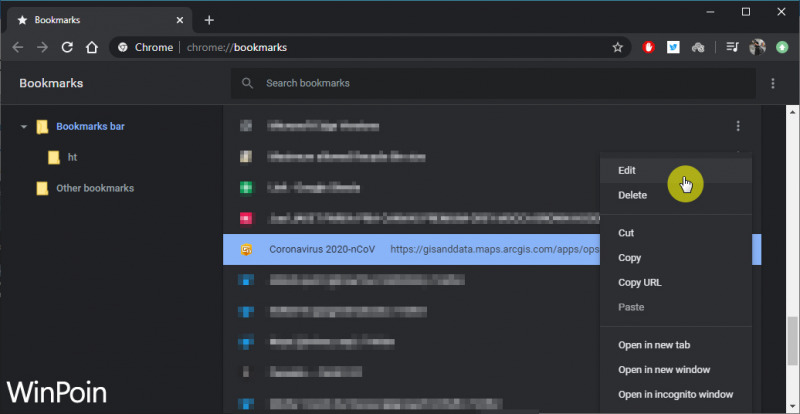
- Edit informasi sesuai keinginan. Jika sudah klik Save.
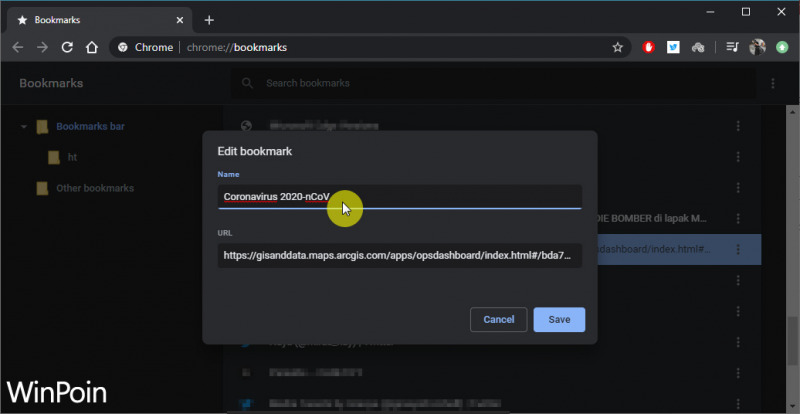
- Done.
Setelah proses selesai, maka informasi mengenai bookmark terkait akan berubah. Kamu bisa melakukan langkah-langkah yang sama jika ingin menggantinya kembali.